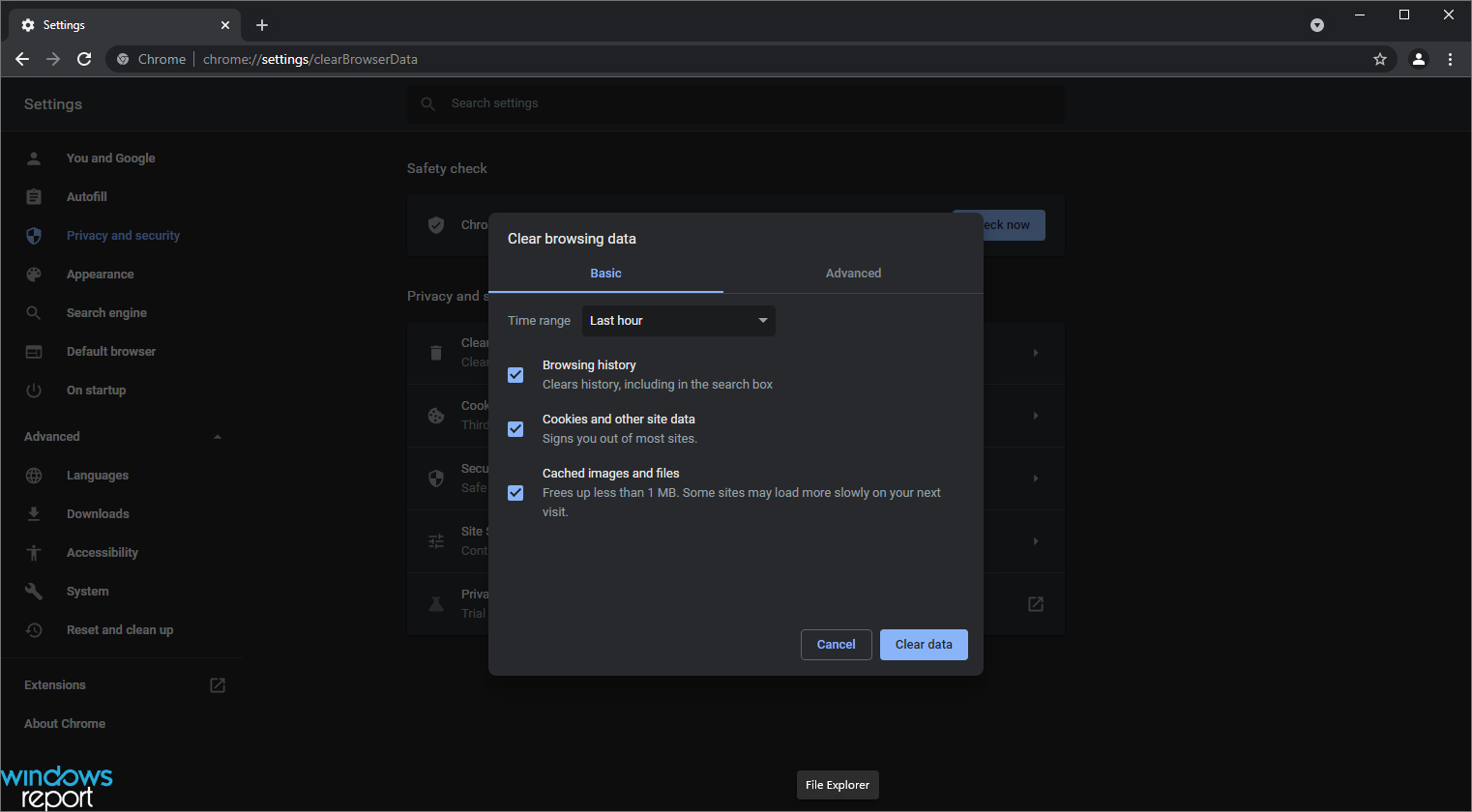Не покушавајте да запамтите све лозинке, за управљање њима биће вам потребна само једна! Заштитите све своје лозинке на једном месту и лако им приступите помоћу овог наменског менаџера лозинки. Ово је оно што ради:
- Генерише јаке насумичне лозинке за вас
- Синхронизујте податке за пријаву између својих уређаја
- Чувајте лозинке и податке за пријаву у личном шифрованом трезору
Аутоматски пилот за све ваше лозинке
У ери у којој општа популација све више фаворизује приватност, менаџери лозинки су неопходни. Цхроме нуди свој изворни Смарт Лоцк за чување и управљање лозинкама, али неки корисници сматрају да не одговара том послу. Међутим, свидело вам се то или не, Цхроме ће затражити да сачувате акредитиве сваки пут када се пријавите.
Данас ћемо вас упутити како то учинити у неколико једноставних корака. Ако се жури, детаљна упутства наћи ћете у наставку.
Како искључити Цхроме Смарт Лоцк
Гоогле Цхроме је до данас неприкосновени лидер на тржишту прегледача са око 58% тржишног удела. И то са добрим разлогом. Гоогле у потпуности користи овај прегледач са више платформи, што корисницима омогућава
синхронизација између више уређаја, укључујући лозинке. Поред тога, има обиље проширења и садржи добро препознатљив и прилично прилагодљив кориснички интерфејс.- ПРОЧИТАЈТЕ И: ЛастПасс уклања ограничења синхронизације за све кориснике
Сада, иако Цхроме нуди Смарт Лоцк (за то ће вам требати Гмаил налог), уграђени менаџер лозинки, многи корисници не желе да га користе. Некима од њих нису потребне сачуване лозинке, док други користе независни менаџер лозинки (на пример ЛастПасс). У сваком случају, сви корисници Цхроме-а ће подразумевано добити упите кад год искочи поље за лозинку. „Да ли желите да Гоогле Цхроме сачува лозинку?“ одзив може бити сметња за незаинтересоване кориснике.
- ПРОЧИТАЈТЕ И: Гоогле Смарт Лоцк вс ЛастПасс: Најбољи алати за управљање лозинком
Поред тога, Цхроме-ов Смарт Лоцк је прилично поуздан јер чува ваше лозинке, обележиваче и историју прегледања у складишту у облаку. Међутим, има доста недостатака и предности на које морате рачунати ако се на крају одлучите да користите овај уграђени менаџер лозинки. Коначно, ако сте сигурни да ћете се боље снаћи без њега и оних честих упита, ево како то заувек онемогућити:
- Кликните на мени са 3 тачке у горњем десном углу и отворите Подешавања.

- Кликните на мени са три реда у горњем левом углу и проширите Напредна подешавања.

- Изаберите Лозинкеи форме.

- Изаберите Управљање лозинкама.

- Онемогући Управљање лозинком и потврди промене.

- Ако желите да га онемогућите за све уређаје, идите на пассвордс.гоогле.цом и тамо онемогућите Смарт Лоцк.
Такође, овде можете избрисати претходно сачуване лозинке.
То би требало. Надам се да је ово било довољно добро да вас ослободи досадног упита. У случају да имате питања или сугестије, реците нам то у одељку за коментаре испод.
ПОВЕЗАНЕ ПРИЧЕ КОЈЕ ТРЕБА ДА ПРОВЕРИТЕ:
- Гоогле Цхроме сада подржава обавештења Виндовс 10 Ацтион Центер
- 5 најбољих ВПН-ова за Гоогле Цхроме који се користе у 2018. години
- Упозорење: Ова ВПН проширења за Цхроме пропуштају ваш ДНС
- Гоогле-ов предстојећи Цхроме 66 доноси аутоматско искључивање звука аутоматске репродукције